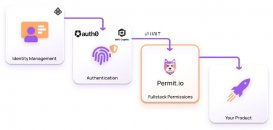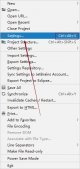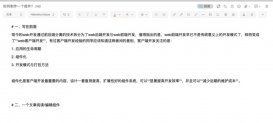一、前言
在VSCode市场上搜索一个PDF阅读插件,找到了下载量最高的插件。在检查了插件的源代码之后,发现它直接嵌入了pdf.js的Web界面。
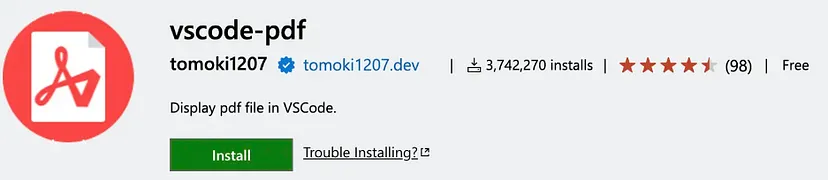 图片
图片
开发这样的插件并不复杂,只需要一些插件开发的知识。
接下来,将在这里与大家分享这个插件是如何开发的。虽然与源代码可能有些许不同,但基本原理是相同的。
二、定义自定义编辑器
默认情况下,VSCode不直接支持查看某些特定类型的文件。但是,你可以通过使用自定义编辑器(customerEditors)来扩展其功能。
通过customerEditors,你可以创建完全可自定义的读/写编辑器,以替换VSCode的标准文本编辑器,用于处理特定类型的资源。
例如,在编辑Markdown文件时,可以创建一个自定义编辑器,从而实时预览Markdown的渲染效果。
对于PDF文件的预览,同样也可以使用customerEditors功能。
首先,在插件的pacakge.json文件中定义它:
"contributes": {
"customEditors": [
{
"viewType": "dodo-reader.pdfEditor",
"displayName": "PDF Viewer",
"selector": [
{
"filenamePattern": "*.pdf"
}
]
}
]
}
三、注册自定义编辑器
创建一个实现vscode.CustomEditorProvider接口的类。该接口包含了用于管理自定义编辑器(例如打开和保存)的方法。例如:
class PdfEditorProvider implements Partial {
constructor() {
// 可在此处进行初始化操作
}
resolveCustomEditor(document: CustomDocument, webviewPanel: WebviewPanel, _token: CancellationToken) {
// 基于URI创建一个自定义文档,并返回一个自定义文档对象
}
openCustomDocument(uri: vscode.Uri, openContext: vscode.CustomDocumentOpenContext, token: vscode.CancellationToken) {
// 将自定义文档与Webview面板关联,并处理编辑器内容与Webview之间的交互
}
}
// 注册你的提供程序
const myProvider = new PdfEditorProvider();
const disposable = vscode.window.registerCustomEditorProvider('dodo-reader.pdfEditor', myProvider);
context.subscriptions.push(disposable);
四、改进视图提供程序
如上所述注册自定义编辑器之后,下一步就是加强PdfEditorProvider接口,以定义视图的显示方式。
显示涉及使用网络视图,而你将使用pdf.js的Web视图程序。首先,下载预构建的程序(现代浏览器),并将其提取到你的项目目录中。
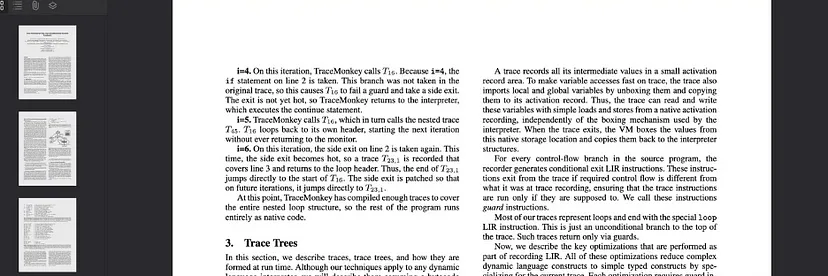 图片
图片
这个程序可以直接在浏览器中访问。在目录中启动一个服务,并打开地址:
你可以通过添加查询参数?file=fileUrl来打开PDF文件。
4.1 openCustomDocument
当打开PDF文件时,首先会调用openCustomDocument方法。你可以基于传入的URI创建一个自定义文档对象。该文档对象将包含你想要编辑的内容。在这个程序中,不进行任何处理,而是直接返回一个包含URI的对象,该对象将传递给resolveCustomEditor方法的document参数。
openCustomDocument(uri: vscode.Uri, openContext: vscode.CustomDocumentOpenContext, token: vscode.CancellationToken) {
return {
uri,
dispose: () => { }
};
}
4.2 resolveCustomEditor
在resolveCustomEditor方法中,可以定义要显示的视图,程序如下。
resolveCustomEditor(document: CustomDocument, webviewPanel: WebviewPanel, _token: CancellationToken) {
webviewPanel.webview.html = 'Hello World!';
}
要显示PDF文件,只需将下载的PDF程序的HTML内容替换为当前的webviewPanel.webview.html值。最初认为可以更改为:
// 嵌入一个iframe以查看PDF
webviewPanel.webview.html = `
`
这个方法是最简单的,但令人意外的是,iframe没有显示内容。这可能是由于VSCode的安全策略限制造成的。
因此,在这里考虑了另一种方法:读取PDF视图主页的HTML内容,并将其赋值给webviewPanel.webview.html。
然而,这种方法可能会遇到一个问题:如何向PDF视图程序提供文件链接。
如前所述,PDF视图程序将通过查询参数“file.”获取文件链接。如果没有提供此参数,程序将读取默认链接。以下是一个相关的源代码示例:
file = params.get("file") ?? _app_options.AppOptions.get("defaultUrl");
然而,直接赋值HTML文本不能通过URL提供“file”的值。这可能需要修改源代码。尽管修改源代码可能会带来一些不便,但一开始似乎也没有其他办法,所以不得不尝试一下。一种方法是改变获取“file”值的方式,直接从全局变量中获取。可以使用如下方法在HTML内容中添加“file”值:
window.file = 'https://...'
然后将上述源代码修改为:
file = window.file ?? _app_options.AppOptions.get("defaultUrl");
然而,就在我以为成功即将到来的时候,出现了一个红色错误:“加载PDF时出现错误。文件来源与阅览器不匹配”。
经过进一步调查,在相应的源代码中发现了一个“fileinputchange”事件监听处理程序,如下所示:
var webViewerFileInputChange = function (evt) {
if (PDFViewerApplication.pdfViewer?.isInPresentationMode) {
return;
}
const file = evt.fileInput.files[0];
PDFViewerApplication.open({
url: URL.createObjectURL(file),
originalUrl: file.name
});
};
从代码中很容易看出,一旦检测到文件发生更改,就会立即调用open方法打开文件。重要的是要注意,该open方法并不验证URL是否与当前源相匹配。目前,它使用了一个blob链接。在这种情况下,我们是否可以在初始化后直接调用open方法来打开文件呢?经过一些改造,最终证明是可行的。以下是修改后的代码示例:
resolveCustomEditor(document: CustomDocument, webviewPanel: WebviewPanel, _token: CancellationToken) {
webviewPanel.webview.options = {
enableScripts: true,
localResourceRoots: [vscode.Uri.file(path.dirname(document.uri.fsPath)), this.context.extensionUri]
};
const base = vscode.Uri.joinPath(this.context.extensionUri, 'dist/web/pdf/web/')
webviewPanel.webview.html = readFileSync(path.join(base.fsPath, 'viewer.html'), 'utf8').replace('', `
`)
}
对上面的关键代码进行分析:
- localResourceRoots参数:该参数的目的是定义可以通过Web URL访问的目录。在这里,需要明确定义两个目录:一个用于打开PDF文件的当前目录,另一个用于插件所在的目录。确保两者都正确定义,否则可能在访问时遇到401错误。
- tag:通过设置tag,可以为网页内部加载资源提供基本路径。确保资源能够正确加载。
- setTimeout函数:在调用程序打开文件时使用setTimeout的目的是在打开默认PDF文件后再打开所需的PDF文件。这样可以防止后面执行打开默认PDF的操作覆盖想要打开的PDF(尽管实际上会出现默认文件错误,但不会产生实质性影响)。
与之前提到的PDF插件实现相比,这种实现要简单得多,但原理基本相同。
原文地址:https://mp.weixin.qq.com/s/d6TDRfDPm7z_xBi73LYBvg